So berechnen Sie Kosten mit benutzerdefinierten Spalten in der Markup-Liste
Dieser Artikel bezieht sich auf:
- Revu 20
- Revu 2019
- Revu 2018
Benutzer können in Revu benutzerdefinierte Spalten in der Markupliste erstellen, um Materialkosten für Mengenermittlungen zu berechnen. In diesem Artikel erfahren Sie, wie Sie eine Auswahlspalte erstellen können, in der Materialien und ihr Grundpreis gespeichert werden, sowie eine Formelspalte, in der Ihre Berechnungen automatisch erledigt werden.
Erstellen von benutzerdefinierten Spalten für Materialien
Bevor Sie eine Formel zur Berechnung der Gesamtkosten einrichten können, müssen Sie den Grund- oder Einheitspreis für jedes Material eingeben. Gehen Sie dabei wie folgt vor:
- Gehen Sie zur Markupliste
.
- Wählen Sie Markupliste > Spalten > Spalten verwalten … aus.
- Klicken Sie im Dialogfenster „Spalten verwalten“ auf die Registerkarte Benutzerdefinierte Spalten.
- Klicken Sie auf Hinzufügen, um eine neue benutzerdefinierte Spalte zu erstellen.
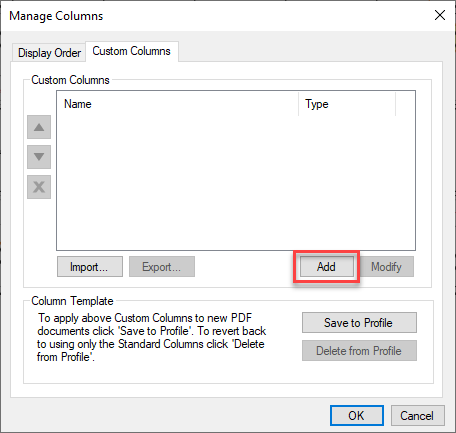
- Geben Sie im Dialogfenster „Spalte hinzufügen“ einen Namen für die neue benutzerdefinierte Spalte ein (z. B. Material).
- Wählen Sie in der Drop-down-Liste „Typ“ die Option Auswahl aus.
- Klicken Sie auf Hinzufügen, um eine neue Auswahloption hinzufügen.
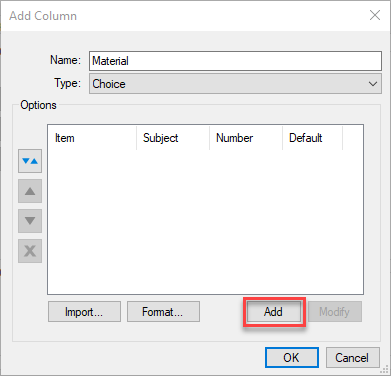
- Geben Sie im Dialogfenster „Auswahlobjekt verwalten“ den Namen des Materials im Feld Objekt ein. Dieser wird dann in der Liste der Optionen in der Markupliste angezeigt.Zur zusätzlichen Kategorisierung von Auswahloptionen geben Sie einen Betreff ein (z. B. Bodenbeläge). Dies ist jedoch nur hilfreich, wenn der eingegebene Betreff mit dem Betreff der Messungen/Markups in der PDF-Datei übereinstimmt, der in der Seitenleiste „Eigenschaften“
angegeben ist.
- Aktivieren Sie das Kontrollkästchen Zahlenwert zuordnen und geben Sie im Zahlenfeld den Einheits- oder Grundpreis für das Material ein.
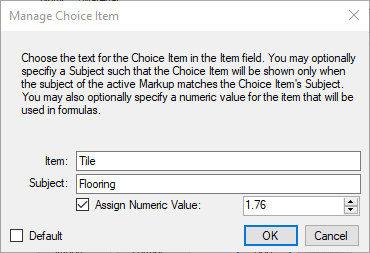
- Klicken Sie auf OK.
Um weitere Materialien manuell hinzuzufügen, wählen Sie die neue benutzerdefinierte Auswahlspalte in Spalten verwalten … aus und wiederholen Sie die Schritte 7 bis 10.
Importieren von Materialauswahlobjekten
Sie können Ihren benutzerdefinierten Materialspalten auch Auswahlobjekte hinzufügen, indem Sie sie aus einem Arbeitsblatt importieren, das als CSV-Datei gespeichert ist.
- Spalte A = Objekt
- Spalte B = Betreff (optional)
- Spalte C = Zahlenwert (optional)
Führen Sie zum Importieren die folgenden Schritte aus:
- Gehen Sie zu Markupliste > Spalten > Spalten verwalten ….
- Doppelklicken Sie auf die benutzerdefinierte Materialspalte oder wählen Sie Ändern aus.
- Wählen Sie im Dialogfenster „Spalte ändern“ Importieren … aus.
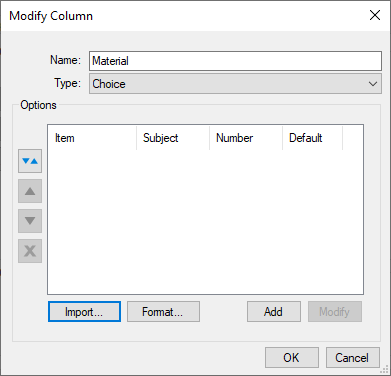
- Suchen Sie im Datei-Explorer nach der CSV-Datei.
- Klicken Sie auf Öffnen.
Jetzt sollten alle Auswahlobjekte im Dialogfenster „Spalte ändern“ angezeigt werden.
Erstellen von benutzerdefinierten Formelspalten
Nachdem alle erforderlichen Materialien und die Grundpreise hinzugefügt wurden, können Sie eine benutzerdefinierte Formelspalte erstellen, um die Gesamtkosten im Rahmen einer Materialkostenberechnung zu ermitteln.
- Öffnen Sie die Markupliste
.
- Gehen Sie zu Markupliste > Spalten > Spalten verwalten ….
- Wechseln Sie im Dialogfenster „Spalten verwalten“ zur Registerkarte Benutzerdefinierte Spalte und klicken Sie auf Hinzufügen.
- Geben Sie im Dialogfenster „Spalte hinzufügen“ einen Namen ein (z. B. „Gesamtkosten“).
- Wählen Sie in der Drop-down-Liste „Typ“ die Option Formel aus.
- Geben Sie im Feld Ausdruck die erste Variable der Gleichung ein. In diesem Beispiel geben wir „Messung“ ein. Ihnen wird nun ein Drop-down-Menü angezeigt.
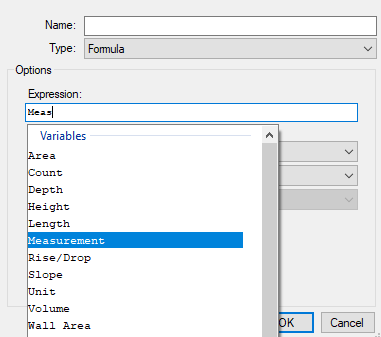
- Doppelklicken Sie auf die Variable Messung.
- Geben Sie nun einen gültigen Operator ein:
- Addition (+)
- Subtraktion (-)
- Multiplikation (*)
- Division (/)
- Exponential (^)
- Modulus (%)
- Negation (-)
- Geben Sie den zweiten Teil der Formel im Feld „Ausdruck“ ein. In diesem Fall müsste „Material“ eingegeben werden.
- Doppelklicken Sie in dem angezeigten Drop-down-Menü auf Material.
- Bei Formeln zur Berechnung von Kosten können Sie als Format „Währung“ einstellen und das entsprechende Währungssymbol auswählen.
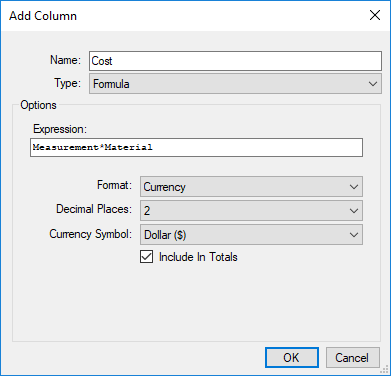
- Klicken Sie auf OK. Das Dialogfenster „Spalte hinzufügen“ wird geschlossen.
- Klicken Sie im Dialogfenster „Spalten verwalten“ auf OK.
Wenn nun ein Material für ein Markup ausgewählt wird, werden dessen Gesamtkosten in der neuen Formelspalte berechnet.

Weitere Informationen zur Nutzung von Daten in der Markupliste finden Sie unter Best Practices für das Speichern und Freigeben von benutzerdefinierten Spalten.
Anleitungen
Revu 20
Revu 2019
Revu 2018
Revu 2017 und älter
Messung
Markup